¿Necesita fusionar muchos archivos en un solo documento? Un solo documento puede contener numerosos archivos PDF, lo que dificulta la organización y la búsqueda de información específica dentro del documento. Necesitará un programa PDF como Foxit para fusionar o combinar archivos PDF. En este artículo, demostraremos cómo fusionar archivos PDF con Foxit PDF Editor y la herramienta Foxit Online . También presentamos una alternativa a Foxit : UPDF para ayudarlo a ahorrar presupuesto y mejorar la eficiencia. Puedes descargarlo ahora para probar la increíble función de combinación.
Windows • macOS • iOS • Android 100% Seguro
Parte 1. Cómo combinar archivos PDF con Foxit PDF Editor
En primer lugar, Foxit PhantomPDF ya no existe, ya que el nombre cambió a Foxit PDF Editor. Foxit PDF Editor es el producto estrella de Foxit actualmente y es una solución todo en uno. A continuación se muestran las instrucciones para combinar archivos PDF con Foxit PDF Editor:
Paso 1. Seleccione "Combinar PDF" en Foxit
En primer lugar, abra la aplicación Foxit PDF Editor. En la página de Inicio, puede ver la opción "Combinar PDF". Haga clic en la opción "Usar ahora" para comenzar.
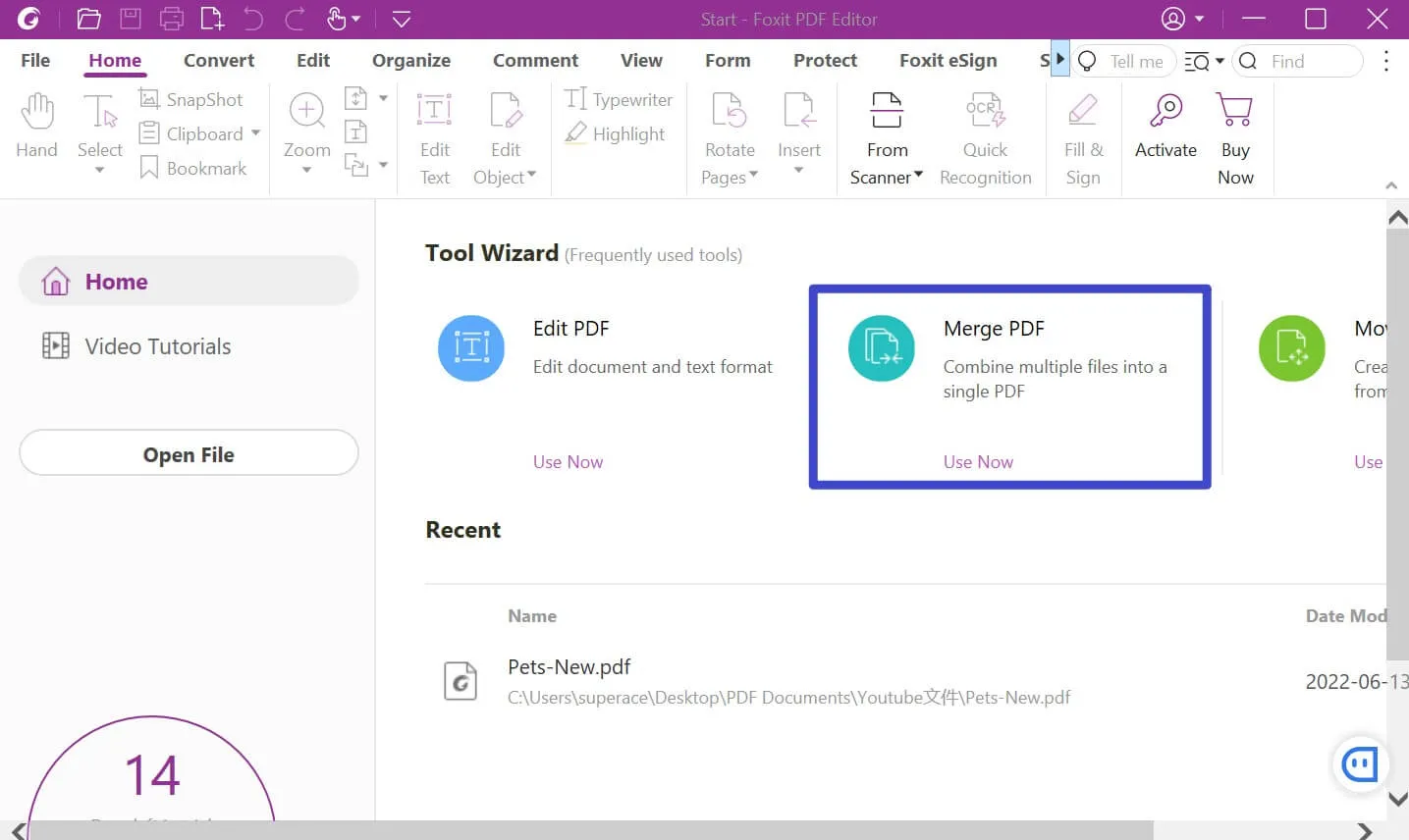
Alternativamente, cree un PDF a partir de varios archivos seleccionando la opción en el menú "Archivo" y luego seleccionando "Combinar archivos".
Paso 2. Agregar archivos a Foxit
Agregue archivos a su documento haciendo clic en el botón "Agregar archivos". Es posible que se incluyan la mayoría de las aplicaciones de Microsoft, archivos PDF y fotografías de todo tipo.
Foxit te permite buscar archivos en una ventana separada. Se puede seleccionar un solo archivo seleccionándolo una vez y luego haciendo clic en "Abrir". Ábralo manteniendo presionada la tecla Ctrl mientras hace clic en numerosos archivos.
Agregue sus archivos y aparecerán en la lista con sus nombres y otros detalles. Al hacer clic en "Mover hacia arriba" o "Mover hacia abajo", los archivos de esta lista se moverán hacia arriba o hacia abajo.
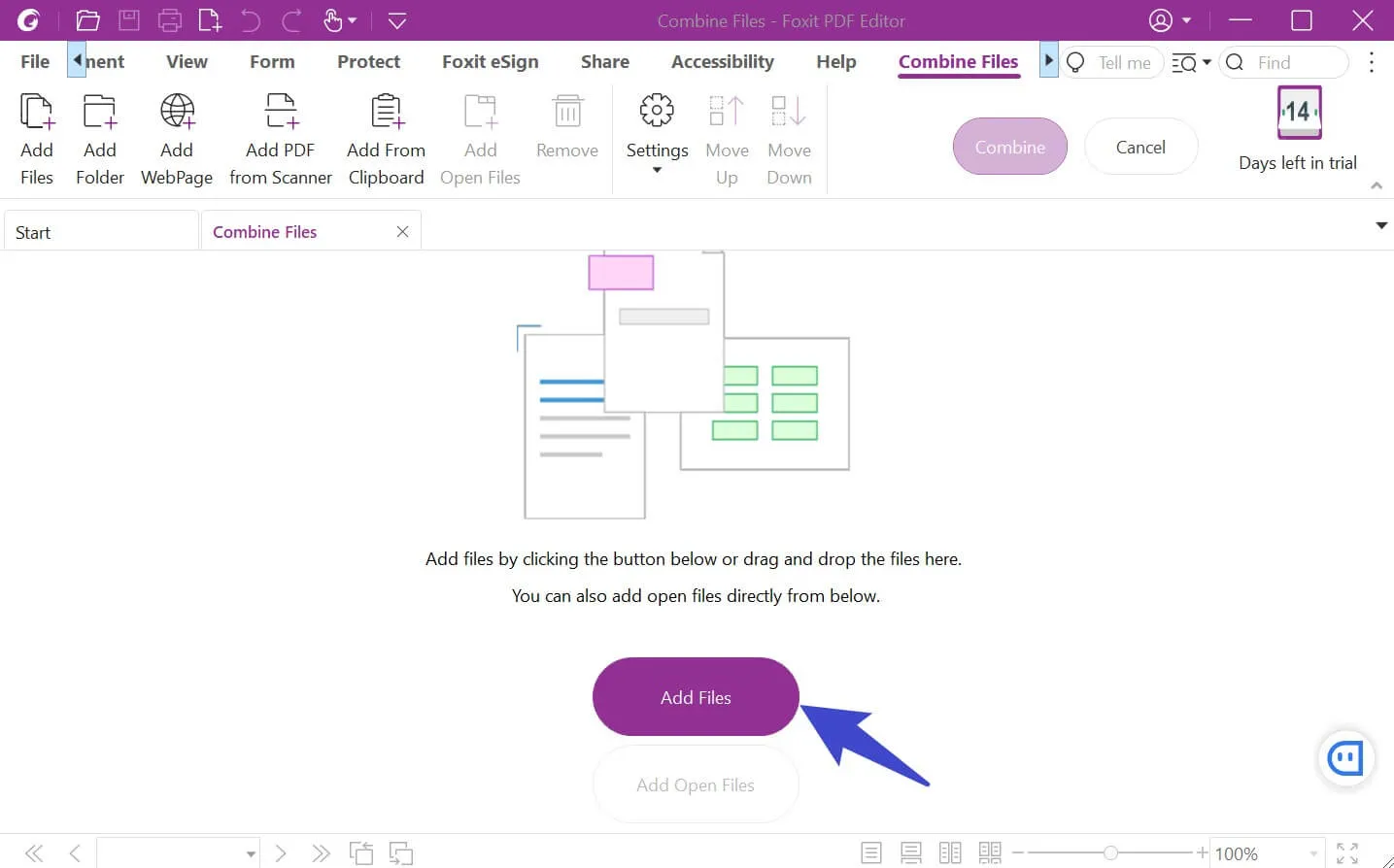
Paso 3. Combine archivos PDF en Foxit PDF Editor
Después de agregar todos los archivos, haga clic en el botón "Combinar" en la barra de herramientas superior.
Su PDF combinado se guardará en una nueva ventana que le solicitará una ubicación y un nombre. Haga clic en "Guardar" cuando haya seleccionado dónde guardar su archivo y cómo llamarlo.
El progreso del PDF se mostrará en una barra de estado.
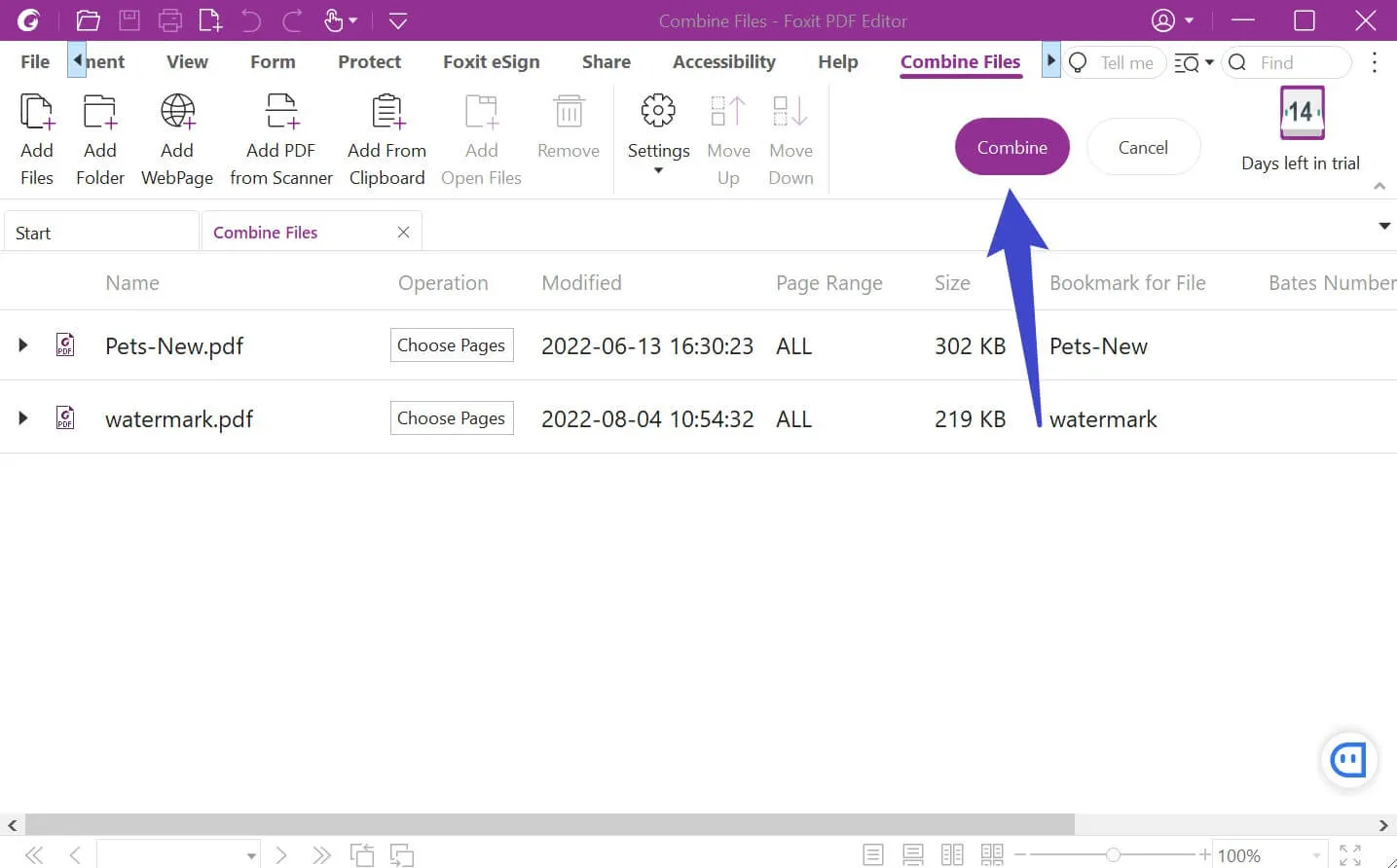
Parte 2. Cómo fusionar PDF con Foxit Online
La herramienta Foxit online también puede fusionar archivos PDF. A continuación se explica cómo combinar archivos PDF utilizando la herramienta en línea Foxit:
Guía paso a paso para fusionar archivos PDF con el servicio Foxit Online
- Cargue sus archivos PDF arrastrándolos y soltándolos en el combinador de PDF en línea de Foxit. Los archivos que ha agregado aparecerán en el menú desplegable de la herramienta.
- Se pueden usar las flechas hacia arriba y hacia abajo para reordenar los archivos, o se puede usar el botón de la papelera para eliminar un archivo.
- Una vez que haya hecho clic en "Comenzar ahora", los archivos PDF se combinarán.
- Cuando se complete la combinación, aparecerá una ventana que le permitirá descargar el archivo combinado.
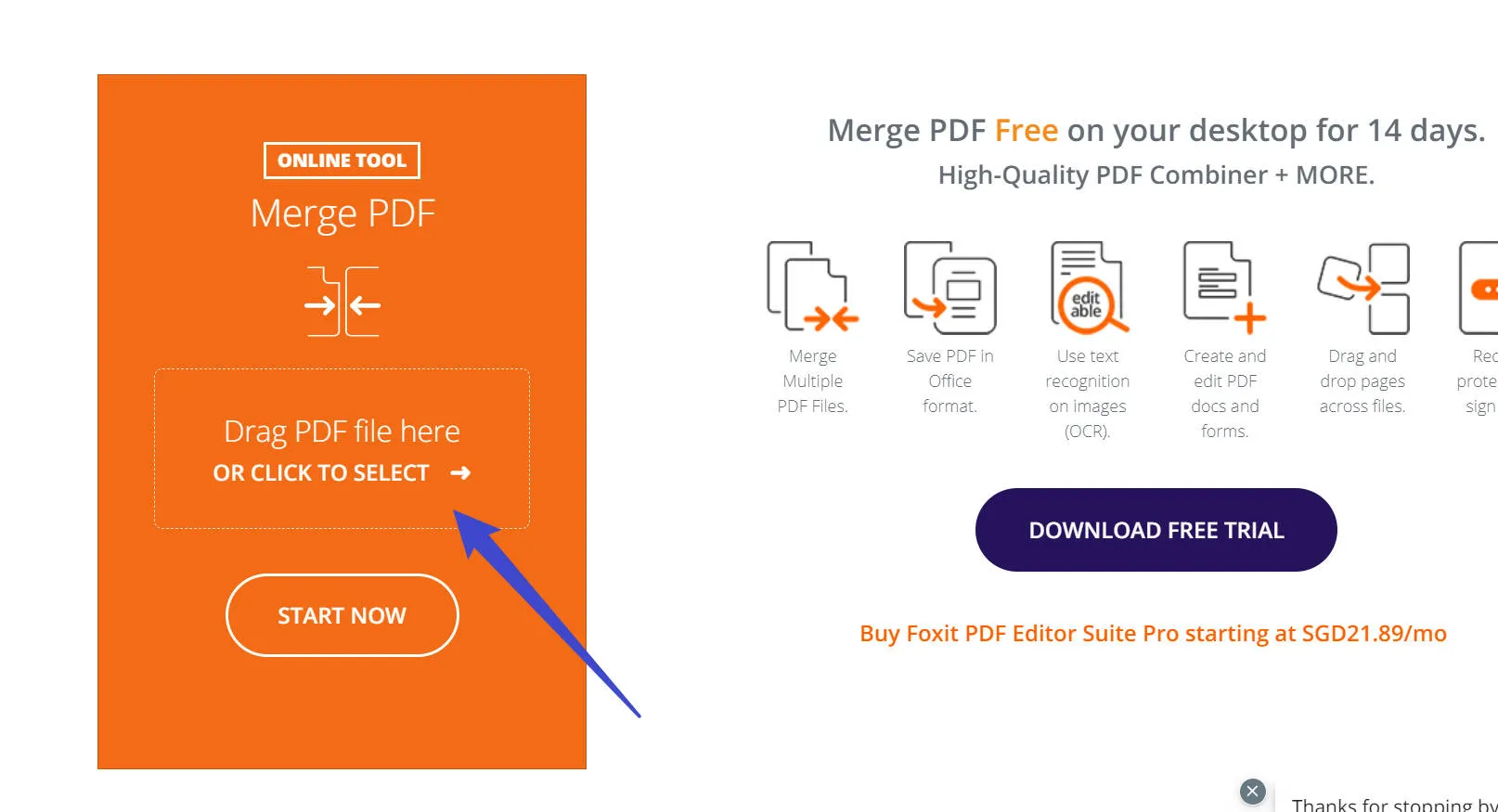
Parte 3. Una mejor alternativa a Foxit para fusionar archivos PDF
Ahora que sabes cómo combinar archivos PDF con Foxit, es bastante conveniente, ¿verdad? Sin embargo, Foxit le costará $139 por año, a muchas personas les gustaría utilizar una alternativa rentable. ¿Qué es más importante? La interfaz de usuario de Foxit es un poco anticuada y las funciones son un poco abrumadoras.
Es difícil encontrar un mejor reemplazo para Foxit PDF Editor que UPDF . Es un editor de PDF relativamente nuevo en el mercado, pero tiene muchas de las mismas capacidades que Foxit PDF Editor a un precio realmente razonable. UPDF tiene una interfaz de usuario útil y cómoda, lo que hace que su uso sea sencillo. También es muy rápido abrir y cargar sus documentos PDF. La función PDF por lotes facilita la combinación de archivos. Pruébelo y quedará satisfecho con su rendimiento.
Windows • macOS • iOS • Android 100% Seguro
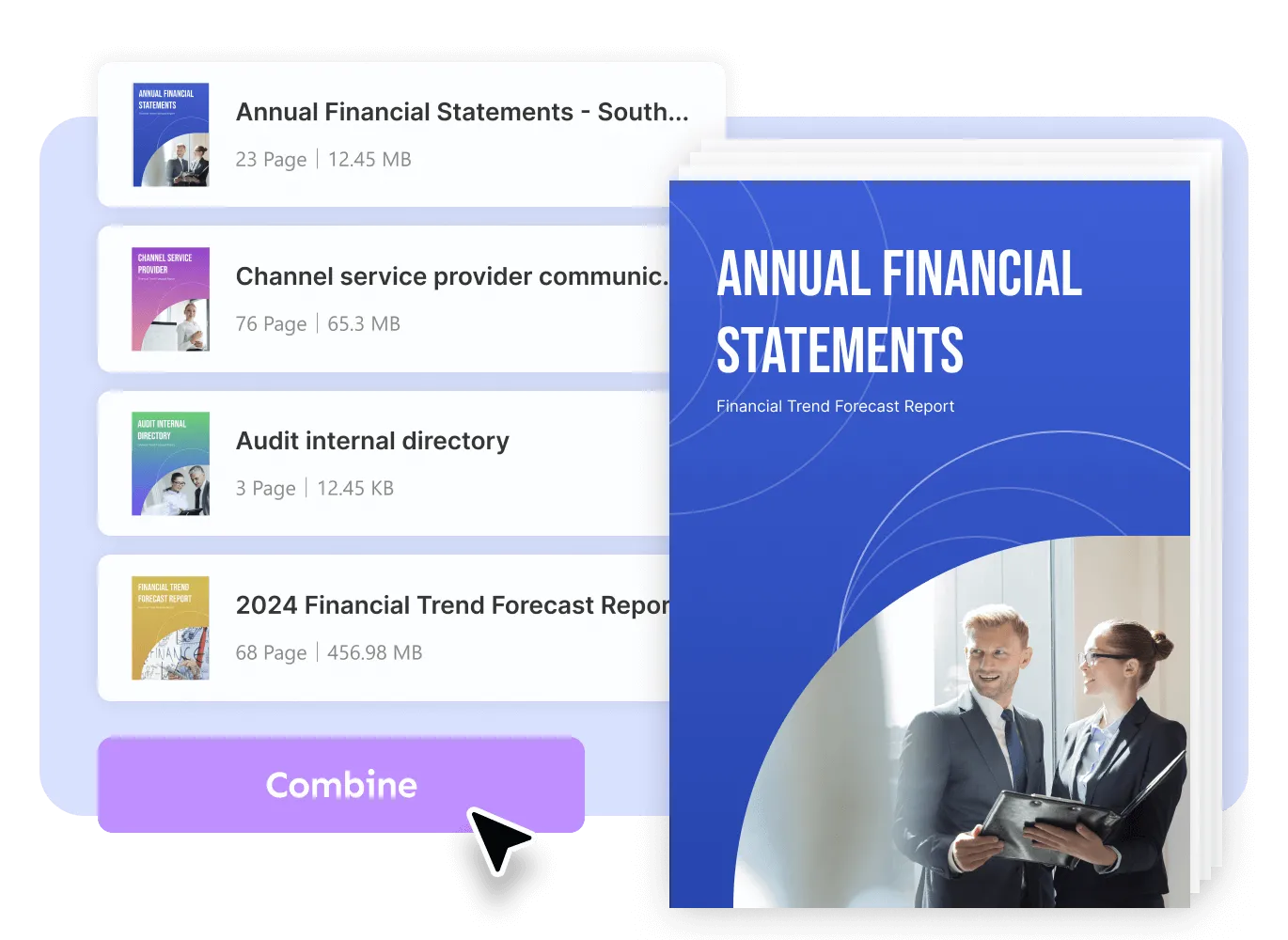
Esta alternativa de Foxit ofrece dos métodos valiosos para fusionar archivos PDF . Sigue las instrucciones de abajo:
Método 1. Utilice la función "Combinación por lotes"
- Paso 1. Ejecute UPDF, haga clic en la opción "Lote" y elija "Combinar".
- Paso 2. Agregue archivos a la lista. Puede agregar archivos PDF y archivos de imagen (JPG, JPEG, PNG, BMP, TIFF, GIF). También le permite agregar archivos y carpetas a la lista.
- Paso 3. Después de agregar los archivos, puedes reorganizar el orden de las páginas. Y si desea eliminar algún archivo específico de la lista, seleccione el archivo, haga clic en el icono "Tres puntos" y elija "Eliminar archivo".
- Paso 4. Finalmente, haga clic en el botón "Aplicar" para combinar todos los archivos en un solo archivo PDF. Puede seleccionar una carpeta y el archivo PDF combinado se guardará automáticamente.
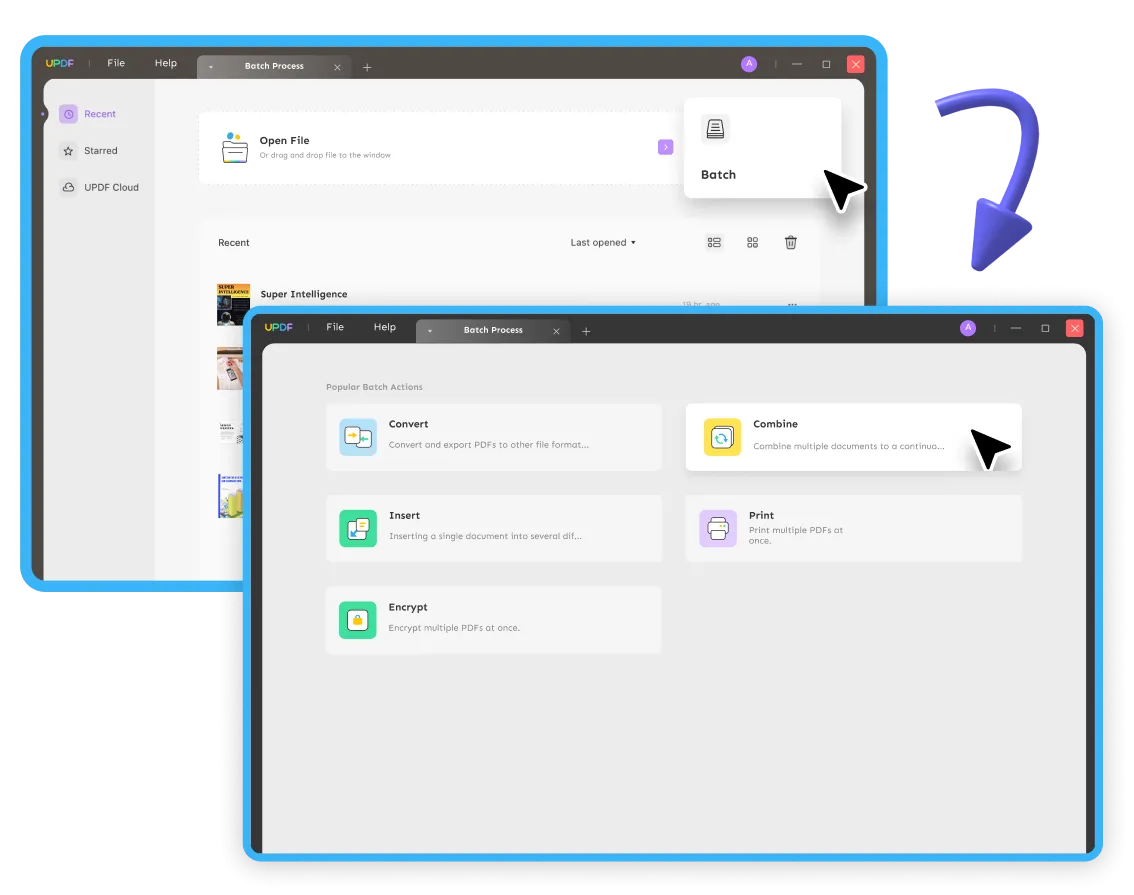
Método 2. Utilice la función "Insertar" página
- Paso 1. Abra un PDF en UPDF haciendo clic en el botón "Abrir archivo" en la interfaz principal. O arrastre el archivo directamente a la interfaz.
- Paso 2. Busque el icono "Organizar páginas" en la barra de herramientas de la izquierda.
- Paso 3. Haga clic en la opción "Insertar" y luego elija la opción "Desde archivo...".
- Paso 4. Elija el otro archivo PDF que desea fusionar y haga clic en "Abrir". Si desea fusionar más de 2 archivos, simplemente haga clic en la opción Insertar nuevamente.
- Paso 5. Los múltiples archivos PDF se convertirán en un solo archivo PDF. Finalmente, haga clic en "Archivo > Guardar" para guardar el archivo PDF combinado en su computadora.

Es posible que esté más interesado en todas las funciones de UPDF, ya que está buscando un programa que pueda anotar, editar y convertir archivos PDF. Estas características se desglosan de la siguiente manera:
- Su documento PDF se puede editar directamente, lo que incluye agregar, editar y eliminar texto, así como agregar fotos, rotar, recortar, extraer, reemplazar y eliminar imágenes.
- Puede abrir cualquier archivo PDF y anotarlo mientras lee con esta aplicación, lo que la convierte en uno de los mejores lectores de PDF que existen.
- Contiene una buena función de conversión de PDF para convertir archivos PDF a Word, Excel, PowerPoint, HTML, texto y muchos otros formatos.
- Contiene una capacidad de OCR para reconocer texto en archivos PDF escaneados o basados en imágenes.
- Las funciones de seguridad de PDF de UPDF incluyen una serie de opciones para proteger su documento con contraseñas y permisos.
Puede consultar la comparación completa entre Foxit y UPDF si tiene más preguntas. También puedes probar UPDF descargándolo gratis.
Windows • macOS • iOS • Android 100% Seguro
Videotutorial sobre cómo fusionar PDF con Foxit Alternative - UPDF
Parte 4. Comparación de las 3 herramientas para fusionar archivos PDF
Después de presentar los 3 métodos para fusionar archivos PDF, quizás se pregunte qué herramienta debería elegir. No se preocupe, elaboramos un cuadro para ayudarlo a tomar una decisión comparando precios, sistemas, características, estabilidad, seguridad y calificaciones.
| Elementos | UPDF | Editor de PDF Foxit | Foxit Online |
|---|---|---|---|
| Precios | €33,54/año €52,19/perpetual (Se puede usar una licencia en todas las plataformas. Consíguela ahora ). | €129,55/año (Windows y Mac no comparten licencia) | Gratis |
| Sistemas | Windows, Mac, iOS, Android | Windows, Mac | Web |
| Fusionar archivos PDF | |||
| Editar archivos PDF | |||
| OCR | |||
| 100+ Stickers | |||
| Interfaz | UPDF tiene una interfaz hermosa, intuitiva y fácil de usar. | La interfaz es un poco complicada y, a veces, a los usuarios les resulta difícil encontrar herramientas. | La herramienta online sólo ocupa un lado de la página, lo que resulta confuso. |
| Estabilidad y seguridad | Alta estabilidad y seguridad. ¡Puede abrir archivos PDF de gran tamaño en unos segundos! | A veces falla al cargar archivos PDF grandes. | Las herramientas en línea no son estables ni seguras. |
| Clasificación | 4.8 | 4.6 | 3.0 |
Como puede ver en la tabla, UPDF es el mejor fusionador de PDF disponible en el mercado. Foxit PDF editor no le proporciona el nivel óptimo de control de personalización que puede necesitar para manejar archivos PDF. UPDF, por otro lado, tiene una interfaz simple y multifuncional que permite a cualquiera fusionar archivos PDF como desee. Puede disfrutar aún más de los siguientes beneficios con la ayuda de UPDF:
- Podrá utilizar UPDF en 4 dispositivos a la vez con una sola cuenta premium, lo que le permitirá evitar limitaciones en el flujo de trabajo.
- UPDF proporciona a los usuarios actualizaciones periódicas para hacer frente a los avances tecnológicos y el servicio de atención al cliente responde muy rápido.
- Con sus funciones de pegatinas, incluso puedes diseñar el contenido del PDF antes de fusionarlo con otras páginas del PDF.
Claramente, UPDF es la mejor opción cuando se comparan todos los aspectos. Darle una oportunidad.
Windows • macOS • iOS • Android 100% Seguro
Parte 5. Preguntas frecuentes sobre la combinación de archivos PDF con Foxit
¿Puedes combinar archivos PDF en Foxit Reader?
No, no puedes combinar archivos PDF en Foxit Reader. Tendrá que comprar Foxit PDF Editor para utilizar la función de combinación.
¿Cómo fusiono archivos PDF en Foxit?
A continuación se explica cómo fusionar archivos PDF con Foxit:
- Abra Foxit PDF Editor.
- Haga clic en "Usar ahora" en la sección "Combinar PDF".
- Agregue archivos a la ventana.
- Fusionar haciendo clic en el botón "Combinar".
Fusionar archivos PDF con Foxit es un poco complicado y lento, y le costará mucho. ¿Por qué no cambiar a UPDF? Le brindará la mejor velocidad y experiencia para combinar archivos PDF.
¿Es gratis fusionar archivos PDF en Foxit?
No, el Foxit Reader gratuito no tiene la función de combinación y tendrás que comprar Foxit PDF Editor para combinar tus archivos PDF.
Conclusión
Foxit ofrece varias formas de fusionar archivos PDF y puede utilizar la versión de escritorio o la versión en línea de Foxit para hacerlo. Sin embargo, la versión en línea no es estable y existen limitaciones en cuanto a los formatos y el tamaño de los archivos. La versión de escritorio es un poco cara para todos. ¿Por qué no utilizar UPDF? UPDF es una opción más rentable y ofrece una mejor experiencia al trabajar con documentos PDF. ¡Darle una oportunidad!
Windows • macOS • iOS • Android 100% Seguro
 UPDF
UPDF
 UPDF para Windows
UPDF para Windows UPDF para Mac
UPDF para Mac UPDF para iPhone/iPad
UPDF para iPhone/iPad UPDF para Android
UPDF para Android UPDF AI ONLINE
UPDF AI ONLINE UPDF Sign
UPDF Sign Leer PDF
Leer PDF Anotar PDF
Anotar PDF Editar PDF
Editar PDF Convertir PDF
Convertir PDF Crear PDF
Crear PDF Comprimir PDF
Comprimir PDF Organizar PDF
Organizar PDF Combinar PDF
Combinar PDF Dividir PDF
Dividir PDF Recortar PDF
Recortar PDF Eliminar páginas de PDF
Eliminar páginas de PDF Girar PDF
Girar PDF Firmar PDF
Firmar PDF Formulario PDF
Formulario PDF Comparar PDFs
Comparar PDFs Proteger PDF
Proteger PDF Imprimir PDF
Imprimir PDF Proceso por Lotes
Proceso por Lotes OCR
OCR Nube UPDF
Nube UPDF Sobre UPDF IA
Sobre UPDF IA Soluciones de UPDF IA
Soluciones de UPDF IA Preguntas frecuentes sobre UPDF IA
Preguntas frecuentes sobre UPDF IA Resumir PDF
Resumir PDF Traducir PDF
Traducir PDF Explicar PDF
Explicar PDF Chat con PDF
Chat con PDF Chat con imagen
Chat con imagen PDF a Mapa Mental
PDF a Mapa Mental Chat con IA
Chat con IA Guía del Usuario
Guía del Usuario Especificaciones Técnicas
Especificaciones Técnicas Actualizaciones
Actualizaciones Preguntas Frecuentes
Preguntas Frecuentes Trucos de UPDF
Trucos de UPDF Blog
Blog Sala de Prensa
Sala de Prensa Reseñas de UPDF
Reseñas de UPDF Centro de Descargas
Centro de Descargas Contacto con nosotros
Contacto con nosotros








 Thanakorn Srisuwan
Thanakorn Srisuwan 